O Google Assistente não abre nada!
Quando Google Assistant não abre nada, pode causar grandes dores de cabeça, especialmente se você estiver tentando usar o telefone no modo viva-voz ou com Android Auto.
Quando o Google Assistente se recusa a abrir algo, geralmente está relacionado a problemas com o Google app ou smart lock recurso, mas também pode haver um problema de compatibilidade, sua conexão com a Internet ou até mesmo seu microfone. Quando esse problema acontecer, você normalmente verá esta mensagem:
"Desculpe, não consigo abrir aplicativos neste dispositivo."
Em outros casos, o Google Assistente não responderá ou você verá os ícones de ponto do Google Assistente se moverem por um tempo, mas o aplicativo solicitado não abrirá.
Como verificar a compatibilidade do Google Assistant
Antes de qualquer coisa, certifique-se de que seu dispositivo é capaz de executar o Google Assistente. Se não for, o Google Assistente não conseguirá realizar nenhuma tarefa no seu telefone.
Para que o Google Assistente funcione, seu telefone precisa atender a estes requisitos mínimos:
- Android 5.0 ou superior
- Google app versão 6.13 ou superior
- Serviços do Google Play instalados
- Pelo menos 1,0 GB de memória
- Definir para um idioma compatível
O Google Assistente é compatível com vários idiomas, incluindo chinês (tradicional), dinamarquês, holandês, inglês, francês, alemão, hindi, Indonésio, italiano, japonês, coreano, norueguês, polonês, português (Brasil), russo, espanhol, sueco e tailandês e Turco.
Algum comando do Google Assistant funciona?
O Google Assistente é uma ferramenta útil, mas muitas coisas podem dar errado com ele. Se seu telefone atender aos requisitos e o Google Assistente for iniciado quando você disser "Ok google"ou" Ok Google, "verifique se ele responde a algum comando.
Se você não tem certeza de qual comando tentar, aqui está uma lista de Comandos do Google Assistant. Tente usar um comando que possa ser executado inteiramente no Google app, como uma solicitação de pesquisa. Se o comando funcionar e você vir uma lista de resultados da pesquisa, isso significa que o Google Assistente está funcionando de alguma forma.
Se você não vir nenhum resultado da pesquisa, isso significa que você tem um problema com O Google Assistente não está funcionando, não apenas um problema com ele se recusando a abrir qualquer coisa.
Como corrigir o Google Assistente que não abre nada
Quando o Google Assistente se recusa a abrir algo, geralmente é por causa de problemas com o Google app. Reinicializar o telefone às vezes resolve, mas há várias outras coisas que você também deseja verificar.
Se o Google Assistente não abrir nada, siga estas etapas de solução de problemas:
Reinicie o seu telefone. Antes de tentar algo mais complicado, reinicie o telefone. É uma solução simples que geralmente funciona. Depois de reiniciar o telefone, tente usar o Google Assistente novamente.
-
Verifique sua conectividade com a Internet. O Google Assistente depende de uma conexão com a Internet para processar seus comandos. Certifique-se de ter uma conexão de dados confiável ou conecte seu telefone ao Wi-Fi e tente usar o Google Assistente novamente.
Se o Google Assistente funciona para comandos como pesquisas na web, mas não abre nada, o problema provavelmente não é sua conexão com a internet.
Certifique-se de que o Google Assistente pode ouvir você. Se o Google Assistente não responder, pode não ser capaz de ouvir você. Tente ir para uma área tranquila se estiver em um local barulhento. Se você já estiver em uma área tranquila, verifique o microfone do telefone para ter certeza de que não está obstruído por poeira ou outros detritos.
-
Tente um comando diferente.
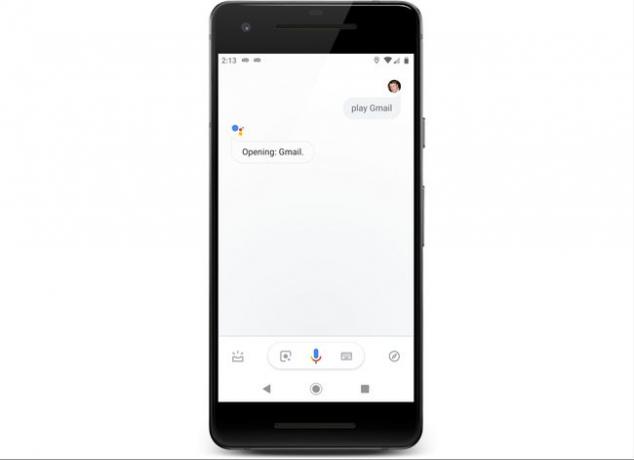
O Google Assistente aceita vários comandos diferentes que fazem com que ele abra um aplicativo. Se dizer "abrir Gmail" não funcionar, tente dizer "iniciar Gmail" ou "jogar Gmail".
Se o Google Assistente funcionar com um comando e não com outros, treinar novamente o modelo de voz pode ajudar.
Abra o Google app e navegue até Mais > Definições > Voz > Voice Match > Retreinar modelo de voz. Então toque Maise diga as frases indicadas claramente no microfone do seu telefone.
-
Dados locais corrompidos são uma das causas mais comuns de recusa do Google Assistente em abrir qualquer coisa. Para cuidar deste problema, você terá que limpar o cache do seu Google app.
Abrir Definições > Apps e notificações.
-
Tocar Google > Armazenar > Limpar cache.
Se o Google Assistente ainda não abrir nada, vá para a próxima etapa.
-
Em alguns casos, limpar o cache do Google app não é suficiente. A próxima etapa é limpar todos os dados armazenados localmente, o que inclui coisas como seu histórico de busca e configurações de feed.
Abrir Definições > Apps e notificações > Google.
Tocar Armazenar > Armazenagem limpa.
Tocar LIMPAR TODOS OS DADOS > OK.
-
A última coisa que você pode tentar com o aplicativo do Google é desinstalar as atualizações do aplicativo e, em seguida, reinstalar o aplicativo.
Abrir Definições > Apps e notificações > Google > o ⋮ (três pontos verticais) ícone do menu> Desinstalar atualizações.
Se o Google Assistente funcionar, não atualize o Google app até que o Google resolva o problema. Se não funcionar, tente atualizar o aplicativo. Você pode baixe o aplicativo do Google diretamente do Google Play.
Esta opção não está disponível em todas as versões do Android. Se você não vir a opção de desinstalar as atualizações do Google app, não será possível tentar este método.
Se o Google Assistente ainda não abre nada, mas funciona com comandos limitados, como pesquisas na web, o problema pode ser do seu telefone bloqueio inteligente.
O que fazer quando o Google Assistente realiza pesquisas na web, mas não abre nada
Quando o Google Assistente só funciona com comandos específicos, como realizar pesquisas na web, geralmente está relacionado a problemas com o Google app. Se você descartou isso, a última coisa que você deve tentar é desativar o recurso Smart Lock.
O Smart Lock é um recurso projetado para evitar que seu telefone seja bloqueado ou desbloqueado automaticamente, sob condições específicas. Por exemplo, você pode usar o Smart Lock para desbloquear automaticamente seu telefone se ele reconhecer seu rosto ou voz, ou impedir que ele bloqueie, desde que esteja perto de um dispositivo como um relógio inteligente.
Em alguns casos raros, o Smart Lock pode permitir que o Google Assistente execute algumas tarefas, como pesquisar na web, mas impedi-lo de abrir aplicativos, marcar compromissos, definindo alarmese outras funções mais avançadas.
Veja como desativar o recurso de bloqueio inteligente:
Abra o Definições aplicativo.
-
Role para baixo até Segurança e localização e toque Smart Lock.
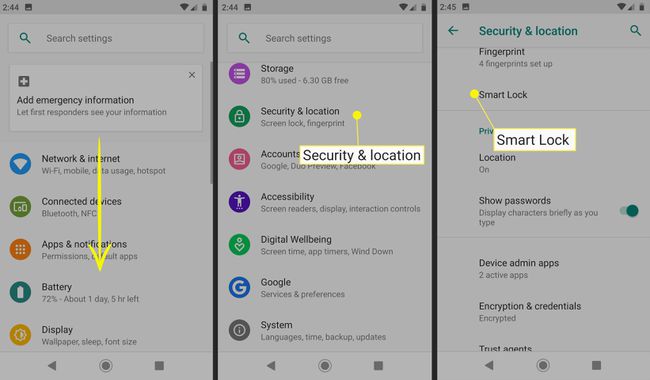
Insira o seu ALFINETE, padronizar, ou senha.
-
Desligar detecção no corpo.
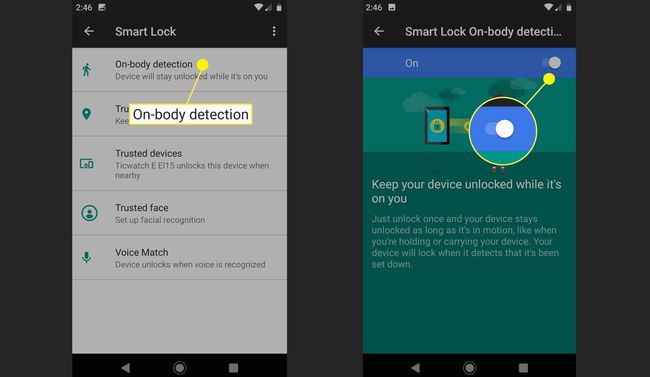
-
Deletar tudo dispositivos confiáveis, locais, rostos, e correspondência de voz vozes.
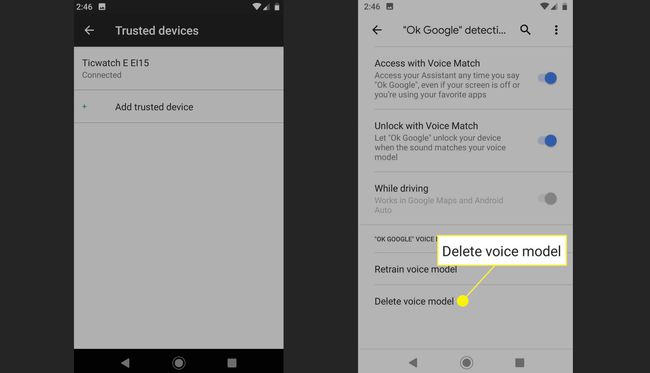
Reinicie seu telefone e verifique se o Google Assistente abrirá apps.
Se o Google Assistente funcionar, deixe o Smart Lock desativado ou adicione cada método novamente, um por vez, começando com o Voice Match. Você pode conseguir usar o Smart Lock de maneira limitada ou pode ter que deixá-lo totalmente desligado para usar o Google Assistente.
Se o Google Assistente não funcionar mesmo com todos os recursos do Smart Lock desativados, você terá que esperar o Google lançar uma correção para o bug que está causando problemas em seu telefone. Contato Suporte do Google Assistant para obter assistência adicional, para relatar seu problema e para verificar se alguma outra correção específica já está disponível.
